win10不能开热点 Win10移动热点设置失败怎么办
更新时间:2023-12-28 11:01:47作者:xtyang
在现代社会中互联网已经成为了我们生活中必不可少的一部分,而在我们日常使用电脑时,经常会遇到需要使用移动热点来连接网络的情况。有时我们可能会遇到一些问题,例如在使用Win10系统时无法开启移动热点,或者设置失败的情况。面对这样的困扰,我们应该如何解决呢?本文将为大家介绍一些解决Win10移动热点设置失败的方法,希望能够帮助到大家解决问题。
具体步骤:
1.在Windows10设置窗口,打开网络设置。设置移动热点时提示无法设置移动热点,这该怎么办呢?
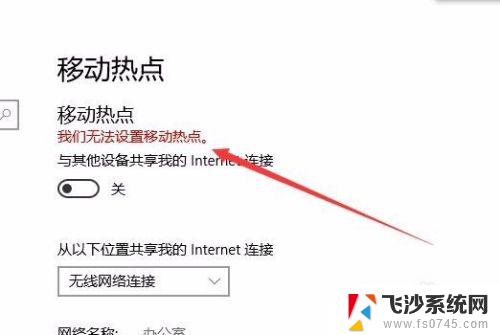
2.在Windows10桌面,右键点击此电脑,在弹出菜单中点击“属性”菜单项。
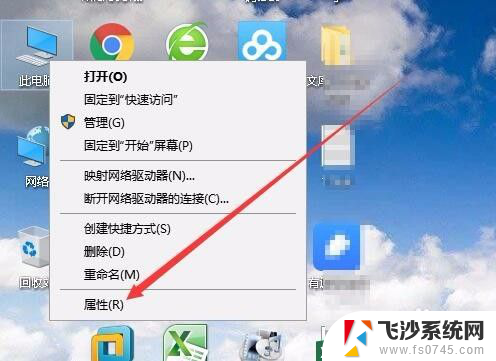
3.这时会打开系统设置窗口,点击左侧边栏的“设备管理器”菜单项。
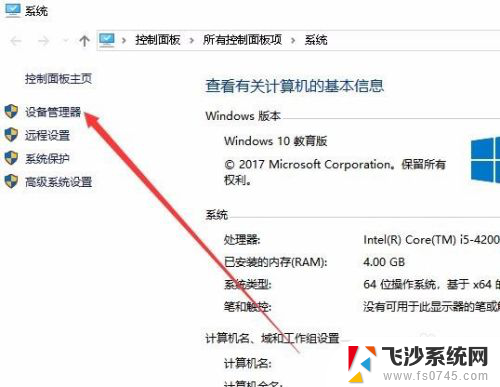
4.在右侧打开的窗口中找到网络适配器,展开后找到无线网卡驱动。右键点击该驱动,在弹出菜单中选择“属性”菜单项。
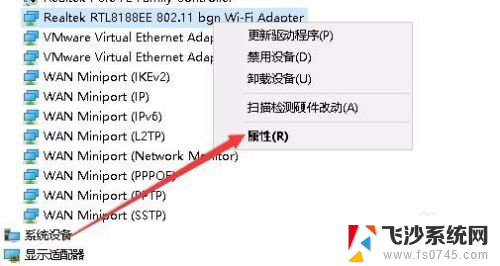
5.这时就会打开该网卡的属性窗口,点击“高级”选项卡。
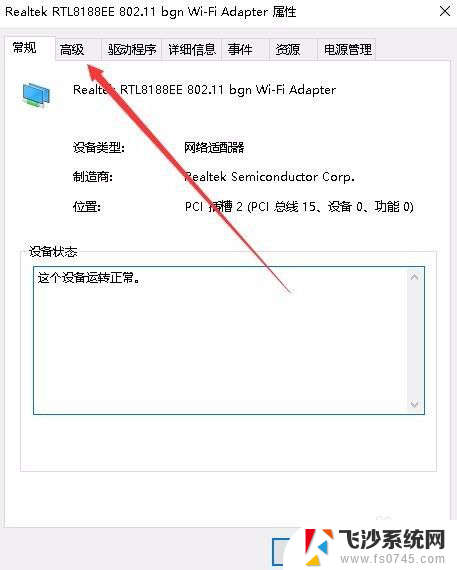
6.在打开的高级设置窗口中,找到802相关的设置。在右侧把其设置为20mhz only菜单项即可。重新启动计算机后,就可以正常设置移动热点了。

以上就是win10无法开启热点的全部内容,如果遇到这种情况,你可以按照以上操作进行解决,非常简单快速,一步到位。
win10不能开热点 Win10移动热点设置失败怎么办相关教程
-
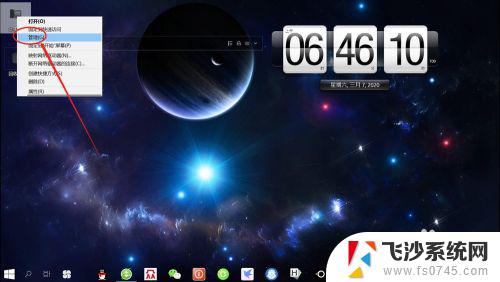 windows无法设置移动热点 win10无法设置移动热点怎么办
windows无法设置移动热点 win10无法设置移动热点怎么办2023-11-04
-
 win10移动热点无法设置移动热点 解决win10无法设置移动热点的方法
win10移动热点无法设置移动热点 解决win10无法设置移动热点的方法2023-11-22
-
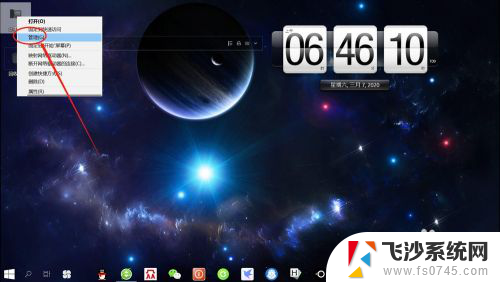 台式电脑无法设置移动热点怎么办 Win10无法创建移动热点解决方法
台式电脑无法设置移动热点怎么办 Win10无法创建移动热点解决方法2024-06-09
-
 台式机开热点 win10台式机如何设置热点
台式机开热点 win10台式机如何设置热点2024-07-10
- 电脑变wifi热点 win10电脑如何设置wifi共享热点
- 台式怎么开热点 win10台式机如何创建热点
- 为什么拨号上网不能开热点 win10笔记本电脑拨号上网后无法开热点
- windows10怎么连热点 win10如何开启wifi热点
- windows10今日热点弹窗怎么删除 Win10今日热点删除步骤
- 手机热点改密码后电脑无法连接怎么办 win10手机热点改密码后电脑连接不上
- 电脑win10动态壁纸 win10电脑动态壁纸设置步骤
- win10关机前自动保存 Win10怎么设置每天定时关机
- 怎么把win10笔记本的更新系统关闭掉 win10怎么关闭自动更新
- window10调时间 笔记本怎么修改系统时间
- ghost备份整个win10磁盘 win10系统备份教程
- win10分辨率太高如何进安全模式 win10安全模式进入方法
win10系统教程推荐
- 1 怎么把win10笔记本的更新系统关闭掉 win10怎么关闭自动更新
- 2 win10打开鼠标键 Windows 10鼠标键设置方法
- 3 windows10 系统信息 Windows 10系统信息查看方法
- 4 win10 怎么把桌面图标的字变小 电脑桌面字体变小的步骤
- 5 怎么设置win10自动登录 Win10修改注册表自动登录教程
- 6 win 10设置锁屏 win10锁屏时间设置方法
- 7 win10电池下lol帧率30 笔记本玩LOL帧数低怎么办
- 8 怎么把win10系统备份到u盘上 Win10系统备份教程
- 9 win10怎么启用f1到f12快捷键 笔记本电脑f12键按不出来怎么处理
- 10 win10笔记本电脑如何恢复出厂设置 笔记本电脑系统恢复方法